
רוב משתמשי המחשב לפחות פעם שמע על יישום FileZilla, אשר מעביר דרך ממשק הלקוח ומקבל נתונים על פרוטוקול FTP. אבל מעטים יודעים כי יישום זה יש אנלוגי שרת - Filezilla שרת. בניגוד לגרסה הרגילה, מיישמת תוכנית זו את תהליך העברת נתונים באמצעות פרוטוקולים FTP ו FTPS בצד השרת. בואו ללמוד את ההגדרות הבסיסיות של תכנית שרת Filezilla. הדבר נכון במיוחד, בהתחשב בעובדה שיש רק גרסה בשפה האנגלית של תוכנית זו.
הגדרות חיבור מנהל
מיד, אחרי די פשוטה ומובנת באופן אינטואיטיבי עבור כמעט כל תהליך ההתקנה המשתמשים, חלון הוא התחיל Filezilla שרת שבו ברצונך לציין המארח שלך (או כתובת IP), יציאת והסיסמה. הגדרות אלה נחוצים כדי להתחבר לחשבון האישי של המנהל, ולא גישת FTP.
שמות שמות מארח נמל מלאים בדרך כלל באופן אוטומטי, אם כי, אם אתה רוצה, אתה יכול לשנות את הראשון של ערכים אלה. אבל את הסיסמה תצטרך לבוא עם עצמו. מלאו את הנתונים ולחץ על הכפתור Connect.
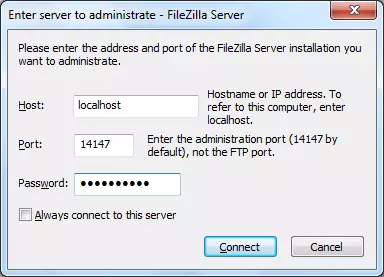
הגדרות כלליות
עכשיו בואו נלך להגדרות תוכנית הכלליות. ניתן להגיע לקטע ההגדרות על ידי לחיצה על הסעיף בתפריט האופקי ערוך, ולאחר מכן בחירה בהגדרה.
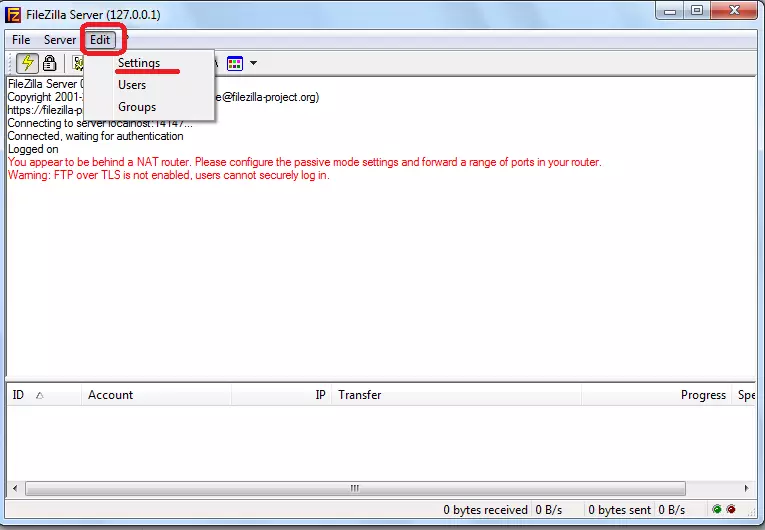
לפנינו פותחת את אשף ההתקנה של התוכנית. מייד אנו ניפול לתוך קטע הגדרות הראשי (הגדרות כלליות). כאן אתה צריך להתקין את מספר היציאה שאליה משתמשים יתחברו, וציין את המספר המרבי. יצוין כי הפרמטר "0" פירושו מספר בלתי מוגבל של משתמשים. אם מסיבה כלשהי את המספר שלהם צריך להיות מוגבל, אז לשים את הספרה המתאימה. בנפרד קובע את מספר הנושאים. בקבוצת המשנה "הגדרות פסק זמן", בשווי של timaout מוגדר עד שהחיבור הבא, בהעדר תגובה.
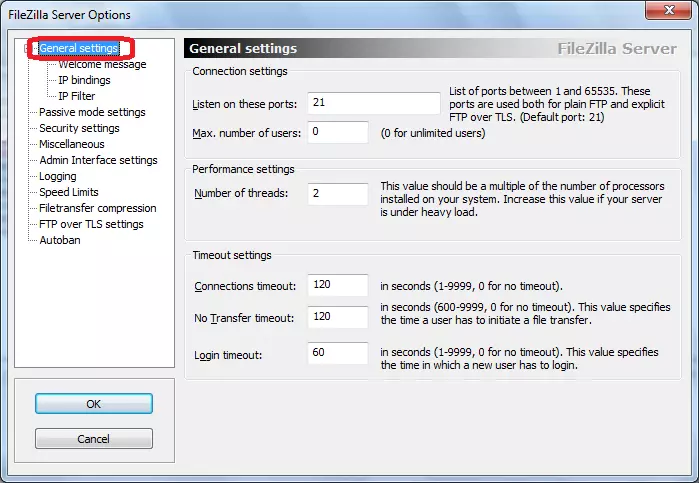
בקטע 'Message ברוכים הבאים, תוכל להזין הודעת פתיחה ללקוחות.
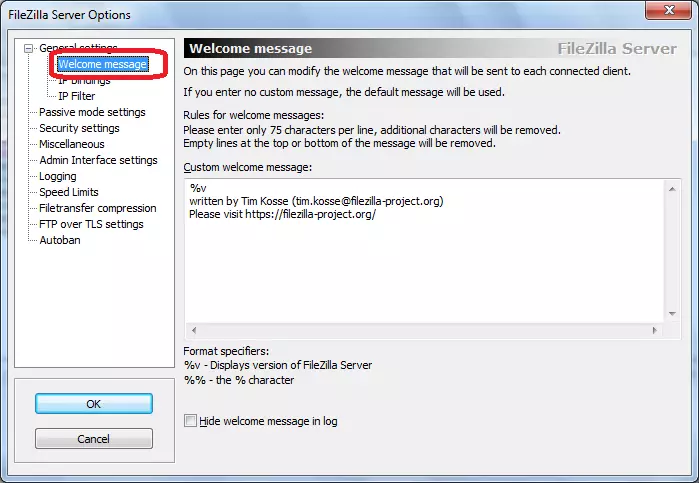
הסעיף הבא "איגודי IP" הוא מאוד חשוב, שכן הוא כאן כי הכתובות שעליו השרת יהיה זמין לאנשים אחרים נדבקות.
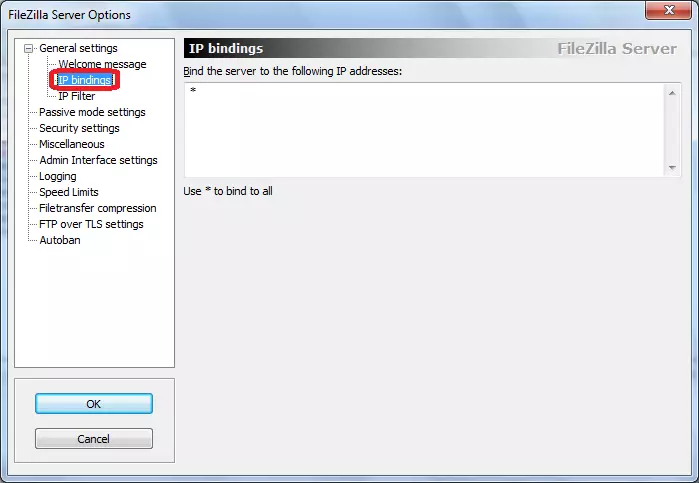
בלשונית "מסנן IP", להיפך, את חסומה כתובות של משתמשים אלו להיכנס, החיבור של אשר אינה רצויה לשרת.
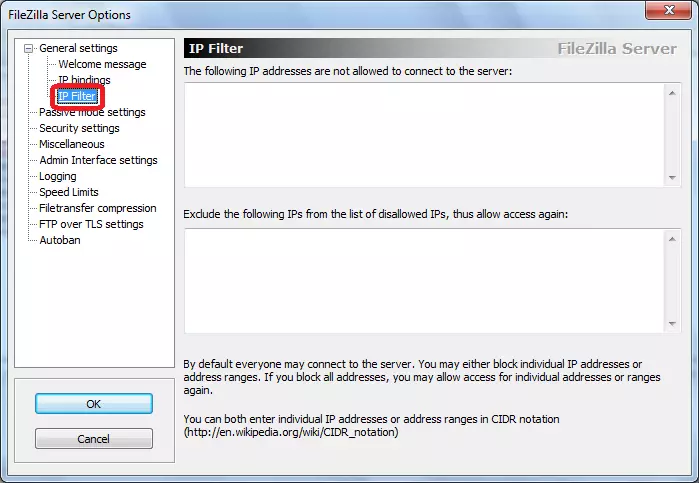
בסעיף הבא "במצב פסיבי הגדרת" אתה יכול להיכנס פרמטרים העבודה במקרה של שימוש במצב העברת נתונים פסיבית על FTP. הגדרות אלו הן די בודדים, וללא צורך מסוים כדי לגעת בהם אינו מומלץ.
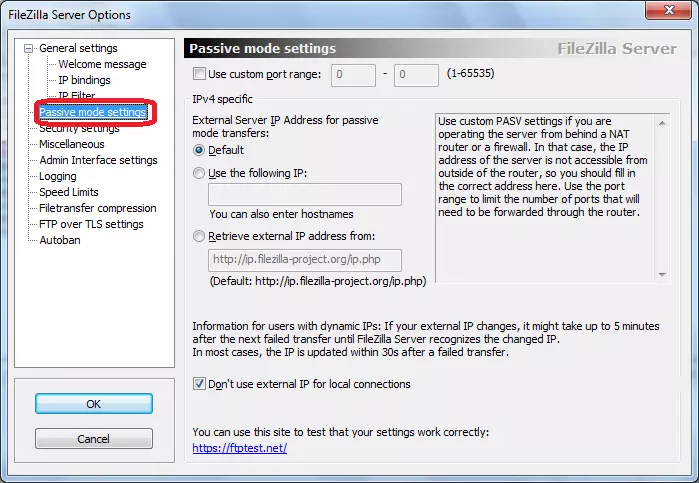
"הגדרות אבטחה" אחראית לחיבור החיבור. ככלל, לא נדרשים שינויים כאן.
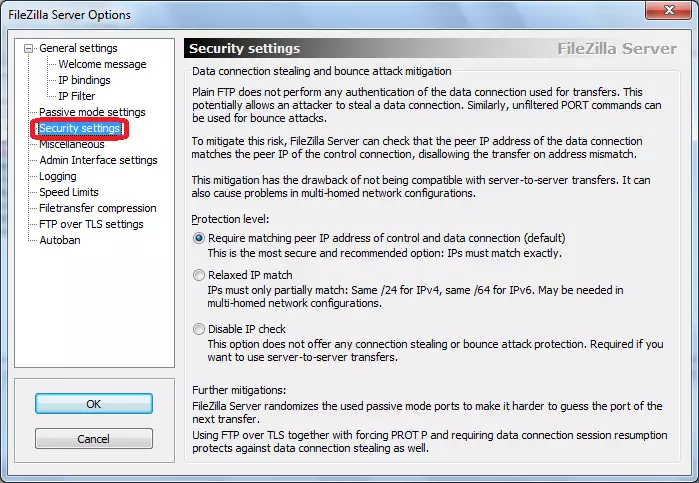
בכרטיסייה שונות, הגדרות קלות של הופעת הממשק, כגון התמוטטותה, וההתקנה של פרמטרים חסרי משמעות אחרים. החשוב מכל, הגדרות אלה גם להשאיר ללא שינוי.
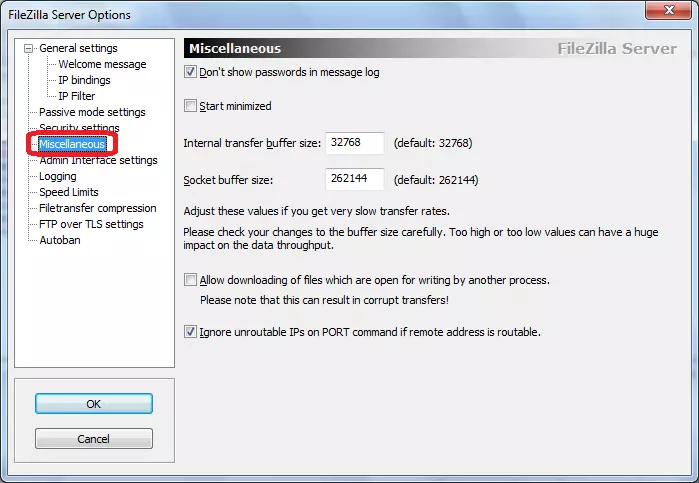
בסעיף הגדרות ממשק מנהל, ניהול הגדרות הגישה. למעשה, אלה הן אותן הגדרות שנכנסנו כאשר התוכנית מופעלת תחילה. בכרטיסייה זו, אם תרצה, ניתן לשנותם.

הכרטיסייה בכניסה כוללת יצירת קבצי יומן. מיד ניתן לציין את גודל המרבי המותר שלהם.
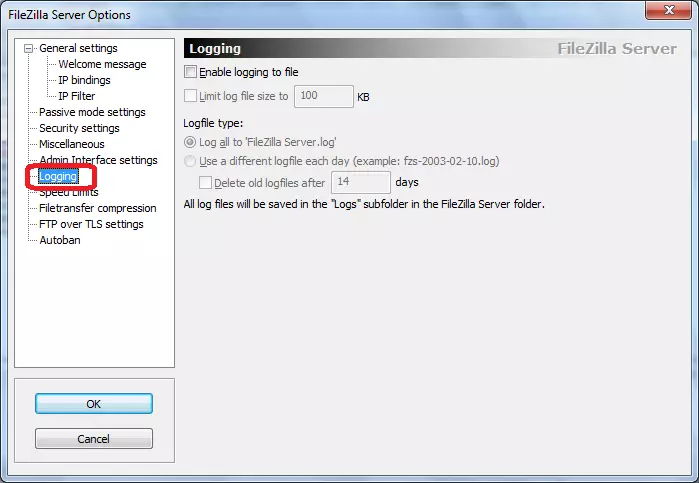
השם של הכרטיסייה "מגבלות מהירות" מדבר בעד עצמו. כאן, אם יש צורך, גודל של שיעור העברת הנתונים הוקם, הן על הערוץ הנכנס ועל היוצא.
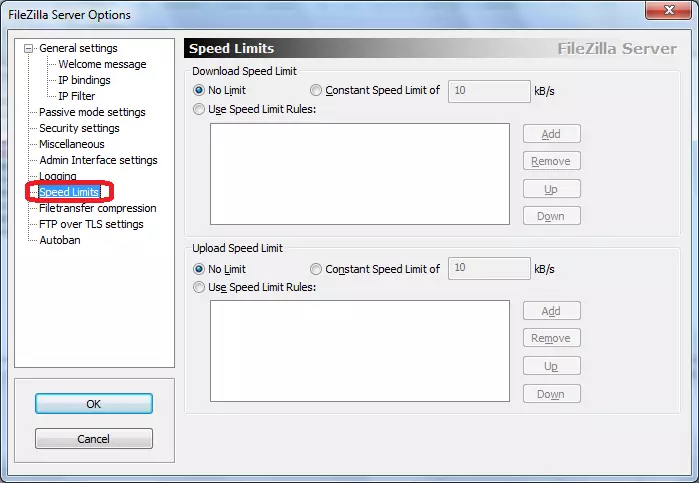
בסעיף דחיסת Filetransfer, באפשרותך לאפשר דחיסת קבצים כאשר מועברים. זה יעזור לשמור תנועה. מיד, עליך לציין את הרמה המקסימלית והמינלה של דחיסה.
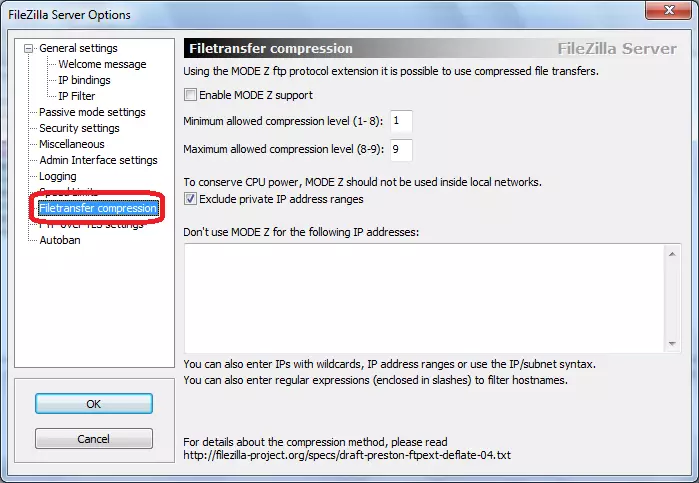
בקטע הגדרות ה- FTP על TLS, מוגדר חיבור מאובטח. מיד כאשר הוא מוצג, עליך לציין את המיקום של המפתח.
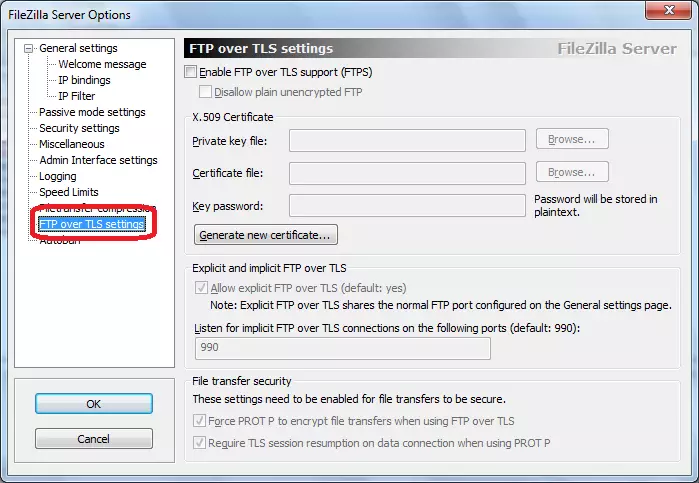
בכרטיסיה האחרון מתוך הקטע הגדרות Autoban, ניתן להפעיל נעילת משתמש אוטומטית, במקרה של מעבר למספר שנקבע של ניסיונות לא מוצלחים להתחבר לשרת. מיד, עליך לציין איזו תקופת זמן החסימה תפעל. תכונה זו קובעת לעצמה מטרה של מניעת הפסקה של שרת או ביצוע התקפות שונות עליה.
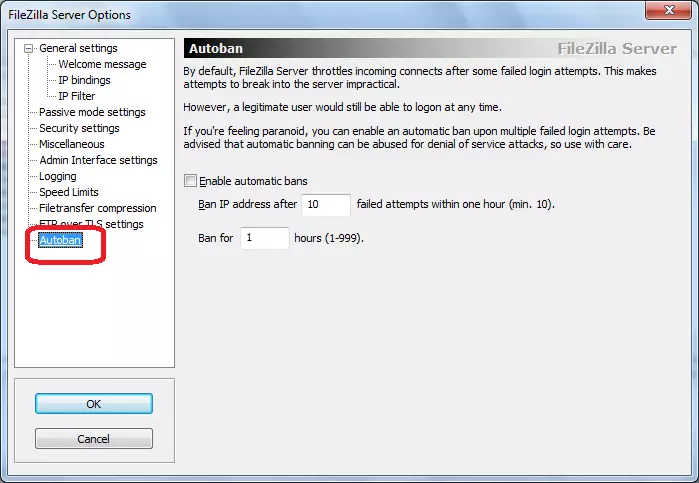
הגדרות גישה למשתמש
על מנת להגדיר גישה למשתמש לשרת, לעבור את פריט העריכה הראשי בסעיף המשתמשים. לאחר מכן נפתח חלון ניהול המשתמש.
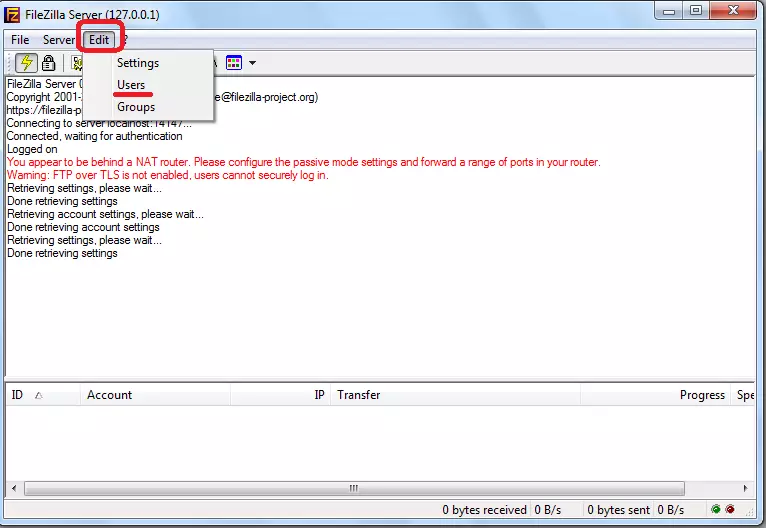
כדי להוסיף חבר חדש, עליך ללחוץ על הלחצן "הוסף".
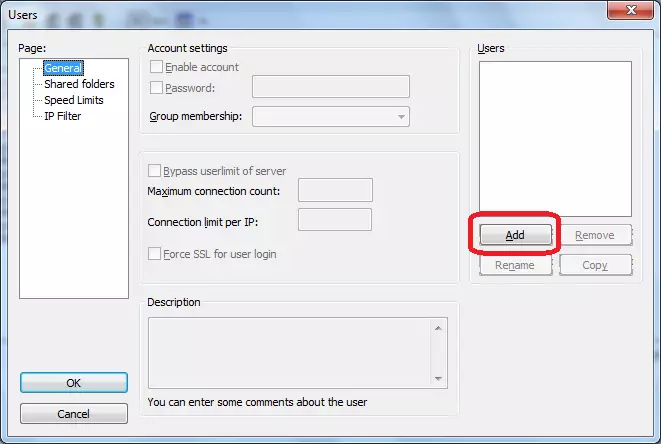
בחלון שנפתח, עליך לציין את שם המשתמש החדש, כמו גם, אם תרצה, הקבוצה שהיא מתייחסת. לאחר שיוצרו הגדרות אלה, לחץ על הלחצן "אישור".
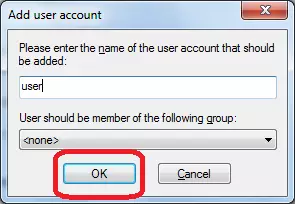
כפי שניתן לראות, משתמש חדש נוסף בחלון "משתמשים". התקן את הסמן על זה. שדה הסיסמה הפך לפעיל. כאן עליך להזין סיסמה עבור משתתף זה.
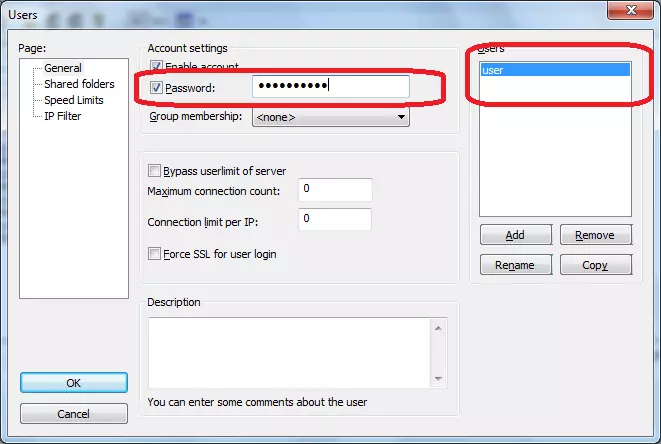
בסעיף הבא "תיקיות שיתוף", אנו מקצים אילו ספריות המשתמש יקבל גישה. לשם כך, לחץ על הלחצן "הוסף" ובחר תיקיות שאנו רואים את הצורך. באותו קטע, ניתן ליצור זכויות עבור משתמש זה לקריאה, כתוב, מחיקה ושינוי תיקיות וקבצים של הספרייה שצוינה.
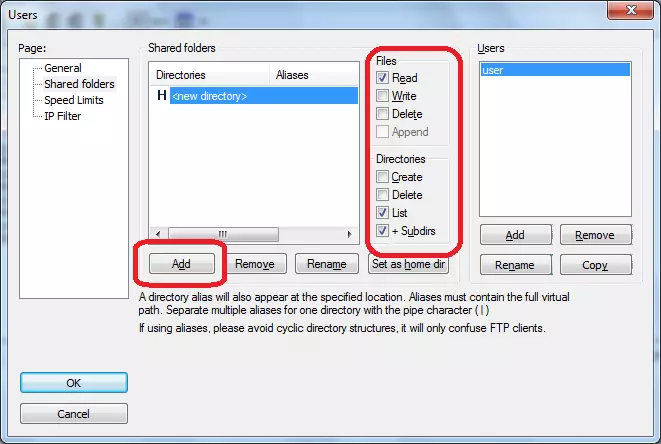
ב "מגבלות מהירות" ו "מסנן IP" כרטיסיות, אתה יכול להגדיר מגבלות מהירות בודדות וחסימה עבור משתמש מסוים.
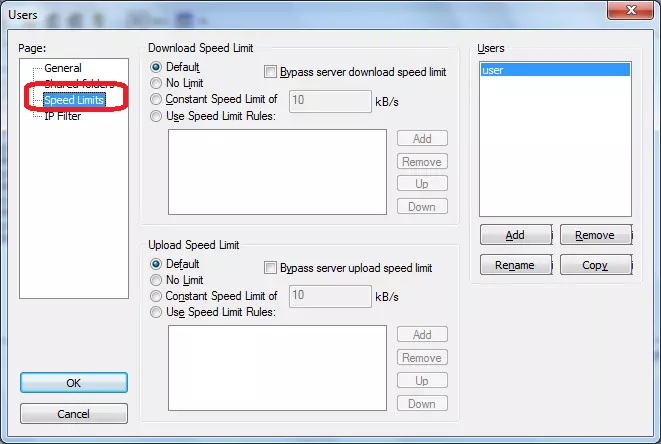
לאחר השלמת כל ההגדרות, לחץ על הלחצן "אישור".
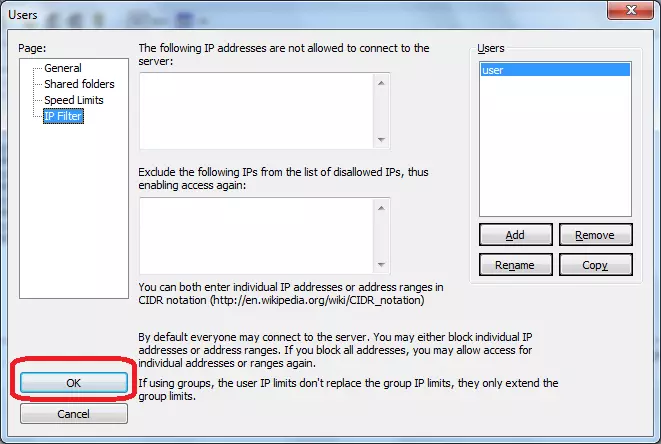
הגדרות קבוצתיות
עכשיו עבור לעריכה של הגדרות קבוצת משתמשים.
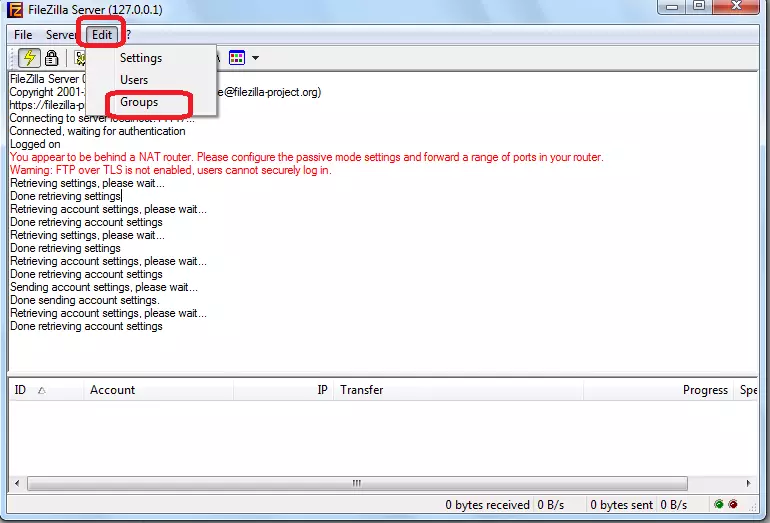
יש הגדרות דומות לחלוטין שבוצעו עבור משתמשים בודדים. ככל שאנו זוכרים, המשתמש המתאים לקבוצה מסוימת נעשה בשלב של יצירת חשבונה.
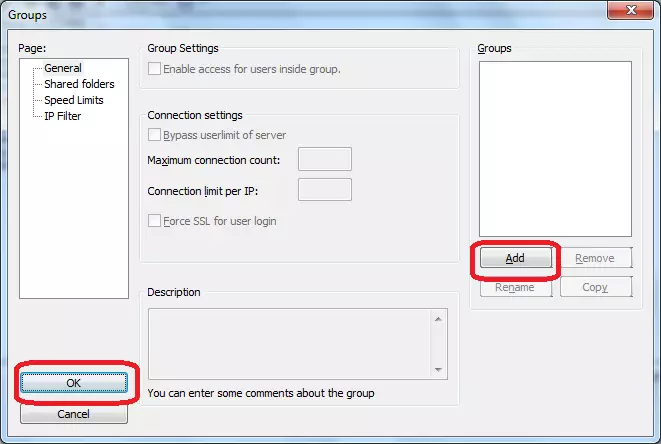
כפי שאתה יכול לראות, למרות הקושי לכאורה, את התצורה של תוכנית שרת Filezilla לא כל כך מדהים. אבל, כמובן, למשתמש המקומי, קושי מסוים יהיה העובדה כי הממשק של יישום זה הוא לגמרי בשפה האנגלית. עם זאת, אם אתה עומד בצעד לפי שלב הוראות עבור סקירה זו, לא צריך להיות בעיות בעת התקנת הגדרות התוכנית.
